realme cihazlarda ekran görüntüsü nasıl alınır?
Realme, Android 10 tabanlı Realme UI’sini Realme XT ve Realme 3 Pro’ya sunmaya başladı ve bazı ilginç değişiklikler ve görsel revizyonlarla …

Realme, Android 10 tabanlı Realme UI’sini Realme XT ve Realme 3 Pro’ya sunmaya başladı ve bazı ilginç değişiklikler ve görsel revizyonlarla birlikte kullanıcı arayüzünü geliştirmeye devam ediyor. Birçok yeni Realme UI özelliği arasında, ekran görüntüsü almanın, paylaşmanın ve hatta uzun ekran görüntülerini almanın çok çeşitli yolları vardır. Bu nedenle, akıllı telefonunuzu yeni güncellediyseniz ve telefonunuzda rastladığınız içerikleri paylaşmak için sabırsızlanıyorsanız kullanıcı arayüzünde realme ekran görüntüsü nasıl alınır? sorusunu sizler için açıkladık.

Realme Ekran Görüntüsü Alma
1. Yöntem (Kısmi Ekran Görüntüsü)
Ekranınızın tamamını değil ama yalnızca bir kısmını birisiyle paylaşmak istiyorsunuzdur. Bu, Instagram’da gördüğünüz komik bir fotoğraf veya arkadaşınıza göstermeniz gereken komik bir kısa mesaj olabilir. Ekran görüntüsünü normal şekilde alıp daha sonra kırpabilirsiniz (ki çoğu telefonda bu işlem böyle yapılır.) ancak Realme UI bunu sizler için biraz daha kolay hale getirmiş.
1- Ekran görüntüsü almak istediğiniz ekranı ayarlayın.
2- Kısmi olarak ekran görüntüsü almak istediğiniz ekrana üç parmağınız ile dokunun.
3- Bir seçim kutusu karşınıza çıkacak. Üç parmağınızı, ekranda hangi kısımları seçmek istiyorsanız o kısımlara doğru aşağı veya yukarı sürükleyin.
4- Sağ aşağıdaki Kaydet butonuna dokunun.
5- Ekran görüntüsünü galeride bulabilirsiniz.
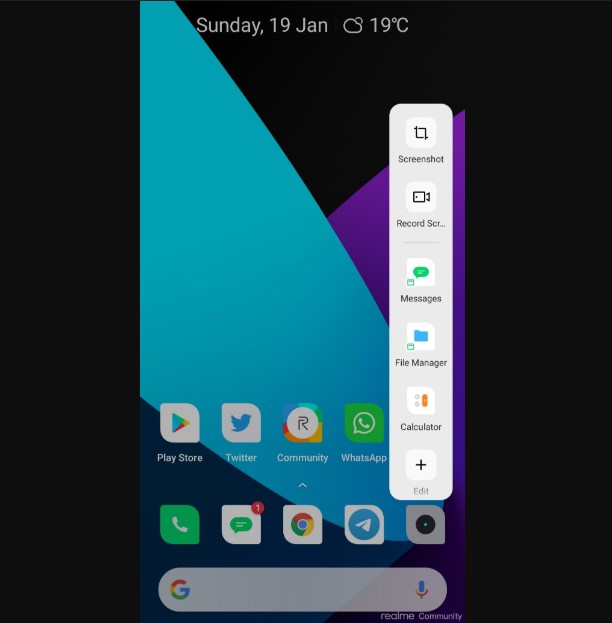
2. Yöntem (Uzun Ekran Görüntüsü)
Kendinizi genellikle uzun bir web sayfasının ekran görüntüsünü veya belki de tüm Spotify çalma listesinin ekran görüntüsünü almak istediğiniz durumlarda mı buluyorsunuz? Realme UI uzun ekran görüntüsü alma özelliği sizin için kullanışlı olabilir.
1- Ekran görüntüsünü almak istediğiniz ekranı ayarlayın.
2- Üç parmak hareketini kullanarak veya güç düğmesi + ses kısma düğmesi kombinasyonu ile ekran görüntüsünü alın.
3- Ekran görüntüsünü aldıktan sonra ekranın sol tarafında az önce çektiğiniz ekran görüntüsünü gösteren bir kayan pencere görünecektir.
4- Kayan ekran görüntüsü penceresine uzun basın ve ekran görüntüsü alma işlemini devam ettirmek için yukarı doğru sürükleme işlemini gerçekleştirin.
NOT: Eğer siz de ekran görüntüsü alırken ses çıkmasından rahatsız oluyorsanız. Ayarlar > Ses ve Titreşim’e girin. Açılan pencerede Ekran Görüntüsü Sesi kısmını etkisizleştirin.
Kaynak: Shiftdelete

















